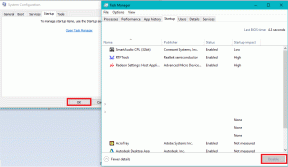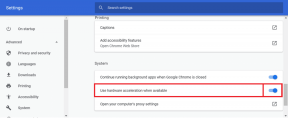4 melhores maneiras de consertar Fire TV Stick conectada com problemas de erro
Miscelânea / / November 29, 2021
Problemas relacionados à rede no Amazon Fire TV Stick são tão comuns quanto irritantes. Eles tornam o dispositivo de streaming quase inutilizável - evitando que os usuários façam streaming de conteúdo, Instalando aplicativos, e usando outro recursos do Fire TV Stick. Se você notar uma mensagem de erro que diz ‘Conectado com problemas’ ao conectar seu Fire TV Stick a uma rede Wi-Fi, nossas soluções devem ajudá-lo a corrigir o erro.

Como esse problema geralmente se origina na fonte da rede (ou seja, o roteador conectado ou dispositivo de ponto de acesso sem fio), também é melhor resolvê-lo solucionando o problema da rede Wi-Fi. Você também pode resolver esse erro de conexão fazendo algumas alterações nas configurações de rede do Fire TV Stick. Prossiga para a seção abaixo para saber como resolver o problema.
Observação: As correções de solução de problemas detalhadas abaixo para o erro ‘Conectado com problemas’ também se aplicam ao Fire TV Stick 4K.
1. Resolver problemas do roteador
Você pode começar verificando se o roteador de Internet está transmitindo dados corretamente. Tente conectar o Fire TV Stick a outra rede Wi-Fi —talvez um hotspot móvel— e verifique se ele se conecta sem problemas. Se o stick de streaming funcionar com outra rede, você deve consertar o roteador que não responde. Como alternativa, se você estiver usando um roteador de banda dupla, tente conectar-se a uma banda de frequência diferente (2,4 GHz ou 5 GHz) e verifique se isso resolve o problema. Às vezes, o canal de 2,4 GHz fica muito lotado e congestionado por causa de vários dispositivos em casa.
Normalmente, reiniciar o roteador de internet e reconectar o Fire TV Stick deve resolver o problema. No entanto, se o erro ‘Conectado com problemas’ ainda for exibido ao lado do nome do Wi-Fi no menu de rede Fire TV Stick, considere reposicionando o roteador mais perto do Fire TV Stick. Outra coisa importante a verificar é a validade do seu plano de internet.

Confirme se você não esgotou sua largura de banda ou excedeu um limite de dados definido. Você também deve verificar se o seu plano de Internet expirou. Se você tiver acesso ao painel de administração do roteador, verifique se o Fire TV Stick não foi bloqueado ou colocado na lista negra da rede. Você também pode entrar em contato com seu provedor de Internet para confirmar se está tudo bem com ele.
Se outros dispositivos podem se conectar e acessar a internet na mesma rede Wi-Fi que está ‘Conectado com problemas’ no seu Fire TV Stick, então o problema provavelmente está no Fire TV Stick. Se for esse o caso, prossiga para as soluções de solução de problemas abaixo.
2. Esqueça a rede

Outra maneira eficaz de corrigir o erro 'Conectado com problemas' é remover ou 'esquecer' a rede Wi-Fi no seu Fire TV Stick e reconectar o dispositivo de streaming. Siga as etapas listadas abaixo para esquecer uma rede Wi-Fi no Fire TV Stick.
Passo 1: Navegue até o menu Configurações e selecione Rede.

Passo 2: Mova o cursor para a rede Wi-Fi problemática e toque no botão Menu no controle remoto do Fire TV Stick.

Passo 4: Em seguida, toque no botão Selecionar para confirmar o esquecimento da rede afetada.

Você será notificado de que a rede foi desconectada. Agora, selecione a rede novamente, insira suas credenciais / senha e toque no botão Reproduzir / Pausar para conectar seu Fire TV Stick à rede.
Se a mensagem de erro de rede ainda for exibida, prossiga para a próxima solução.
3. Reinicialize o Fire TV Stick

Um pouco de fogo TV Stick usuários relataram que a reinicialização forçada do dispositivo ajudou a corrigir o problema de conexão de rede. Você pode realizar qualquer uma das três ações destacadas abaixo para reinicializar o Fire TV Stick:
- Desconecte o adaptador de energia do dispositivo da tomada elétrica / fonte de alimentação.
- Remova o cabo USB do dongle Fire TV Stick.
- Você também pode desligar o soquete de alimentação do Fire TV Stick e ligá-lo novamente - se você não quiser mexer com fios ou cabos.
Conecte seu dispositivo de volta à fonte de alimentação e conecte-o à rede afetada. Se o problema persistir, você deve reiniciar seu Fire TV Stick.
4. Reiniciar Fire TV Stick

Restaurar o Fire TV Stick para o padrão de fábrica também pode ajudar a corrigir o problema de ‘Conectado com problemas’. No entanto, recomendamos enfaticamente que você execute uma redefinição de fábrica no stick de streaming apenas quando todos os outros métodos de solução de problemas se mostrarem ineficazes.
Observação: Reiniciar o Fire TV Stick retornará o dispositivo ao estado em que estava quando você o desempacotou. Isso significa que todos os aplicativos instalados anteriormente serão excluídos. Os aplicativos pré-instalados, por outro lado, terão seus dados / arquivos apagados, mas permanecerão no dispositivo.
Para redefinir o Fire TV Stick, navegue até Configurações> My Fire TV> Redefinir para os padrões de fábrica. É altamente recomendável que você verifique nosso guia sobre como redefinir um Fire TV Stick para aprender como fazê-lo corretamente (em cerca de 5 maneiras diferentes).
Conecte-se sem problemas
A mensagem de erro 'Conectado com problemas' também pode ser um problema relacionado ao hardware. Se a mensagem de erro for exibida para todas as redes Wi-Fi às quais você conecta o Fire TV Stick, você deve considerar devolver o dispositivo de streaming para uma unidade de substituição. E se o Fire TV Stick se recusar a se conectar a uma rede específica, você deve considerar redefinir o roteador para o padrão de fábrica e verificar se isso corrige o problema.
Próximo: Quer espelhar o conteúdo do seu telefone ou PC para o Fire TV Stick, mas ele se recusa a funcionar ou congela constantemente durante o uso? Verifique o artigo com link abaixo para corrigir o recurso de espelhamento Fire TV Stick.